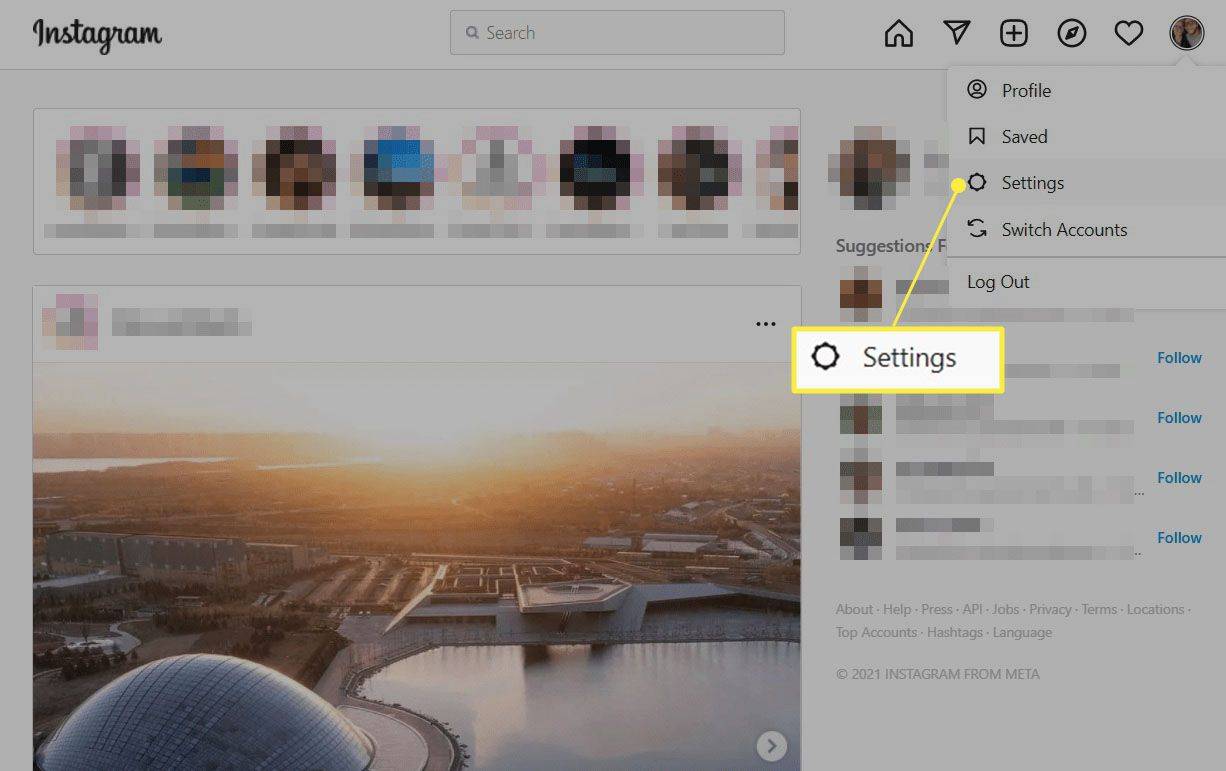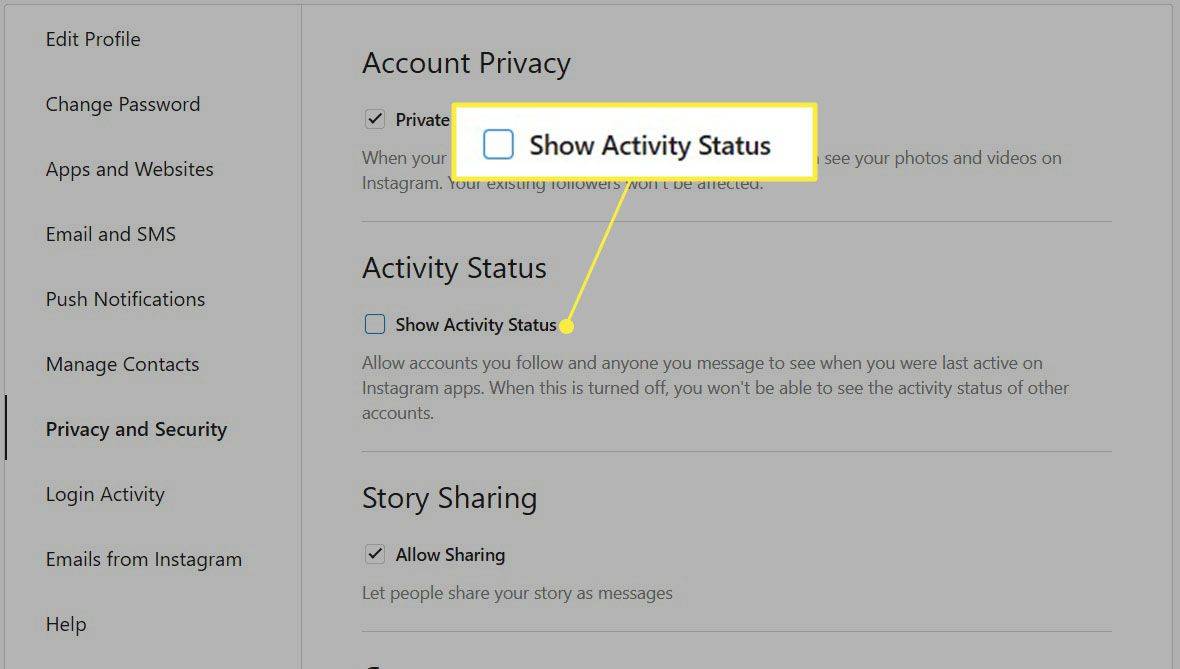Mit kell tudni
- Nyissa meg a beállításokat és váltson Tevékenység állapotának megjelenítése ki.
- Az asztali felhasználók közvetlenül a címre léphetnek Az Instagram adatvédelmi és biztonsági oldala .
- Az aktív állapot letiltása azt is megakadályozza, hogy megtekintse más fiókok állapotát.
Ez a cikk leírja, hogyan kapcsolhatja ki az aktív állapotot az Instagram webhelyen vagy mobilalkalmazásban. Azt is megvizsgáljuk, hogy miért érdemes ezt megtenni, és milyen következményekkel járhat, ha megteszi.
Hogyan kapcsolhatom ki a tevékenységi állapotomat az Instagramon?
Néhány kattintással vagy a fiókbeállításokon keresztüli koppintással felfedheti a Tevékenység állapotának megjelenítése kapcsolóval kikapcsolhatja online állapotának sugárzását.
Kapcsolja ki az Aktív állapot a webhelyen funkciót
A következőképpen teheti meg az asztali webhelyről:
hogyan lehet törölni a fényképeket az icloudról
-
Válassza ki a profil ikonját az oldal jobb felső sarkában, és válassza ki Beállítások a legördülő menüben.
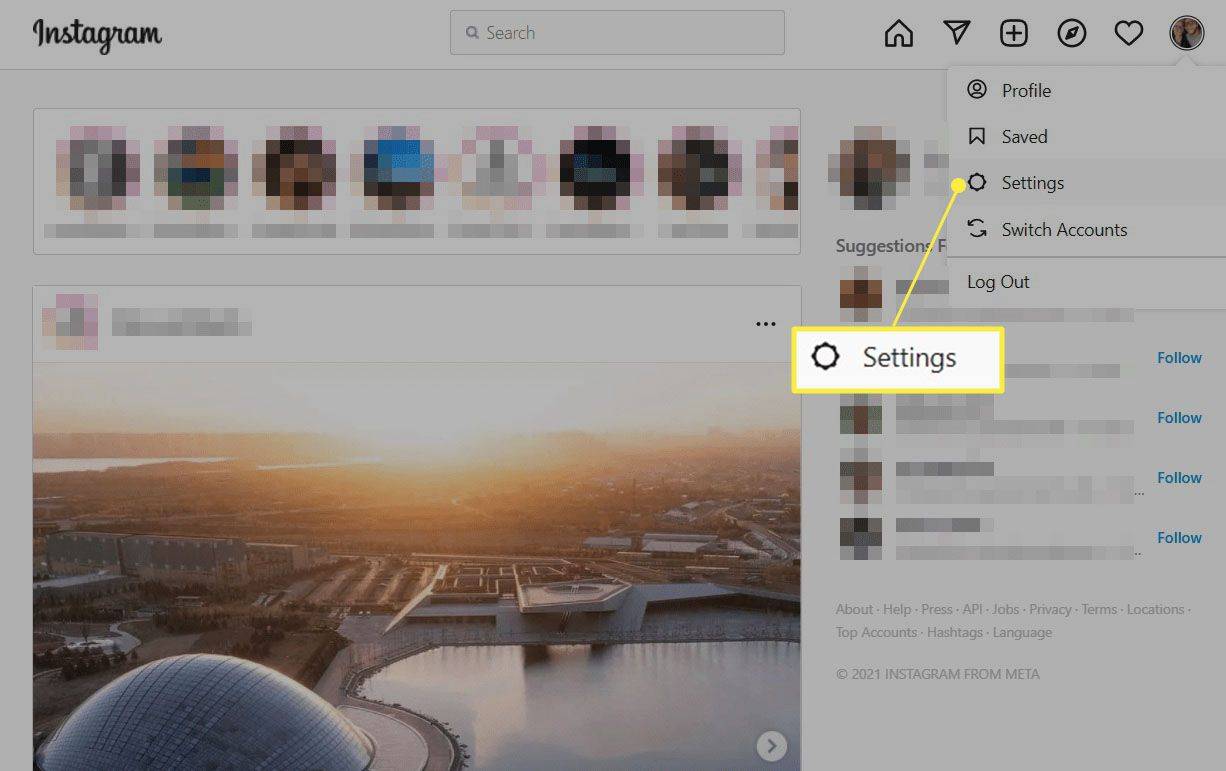
-
Válassza ki Adatvédelem és biztonság a bal oldali panelről.
-
Keresse meg Tevékenység állapotának megjelenítése jobbról, és a kijelölésével távolítsa el a jelölőnégyzetet. A módosítás automatikusan mentésre kerül, és azonnal életbe lép.
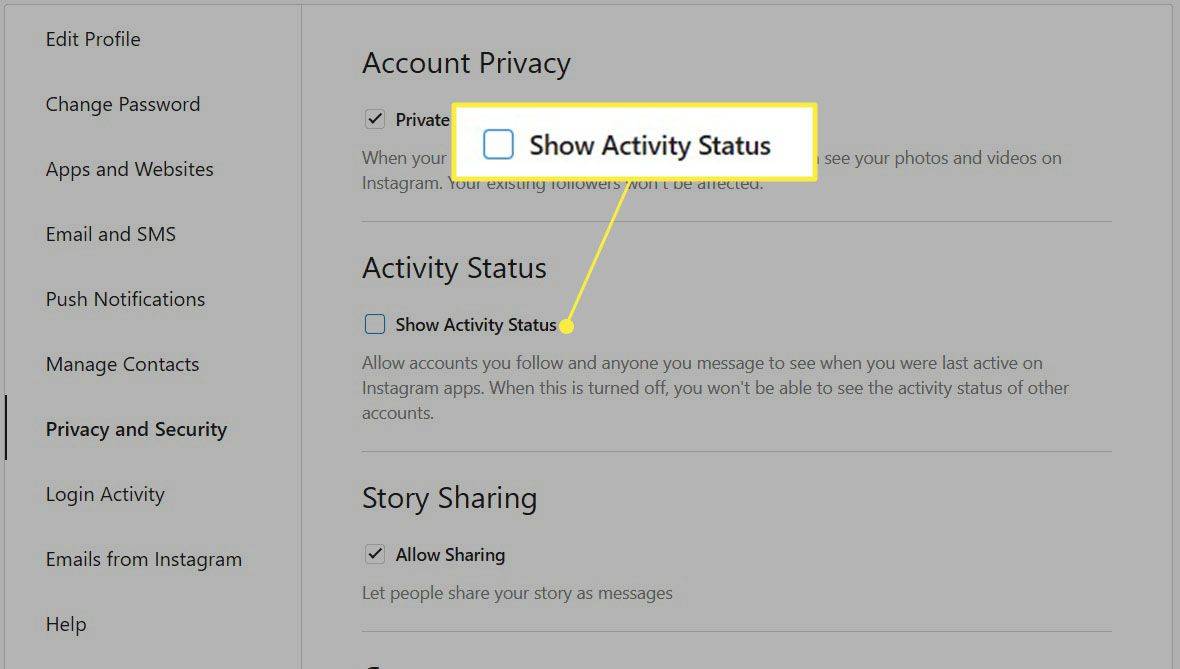
Kapcsolja ki az Aktív állapot mobileszközön
Az Instagram alkalmazás ugyanezt a kifejezést használja ennek a beállításnak a leírására – Tevékenység állapotának megjelenítése — de ennek elérése kissé eltér attól, ahogyan a webhelyen működik.
sötét anyag 4. évad netflix megjelenési dátuma
-
Nyissa meg az oldalt a profilkép kiválasztásával az alsó menüből.
-
A felső háromsoros menüből válassza ki a lehetőséget Beállítások .
-
Koppintson a Magánélet és akkor Tevékenység állapota a következő képernyőn.
-
Koppintson a Tevékenység állapotának megjelenítése , vagy a kapcsolóját jobbra, az azonnali letiltásához.
Az alkalmazásnak van egy másik beállítása is, amely érdekelheti. Ugyanazon a képernyőn, mint a 4. lépésben, tiltsa le Mutasd meg, mikor aktívak vagytok együtt kikapcsolni a lehetőséget valakinek, akivel csevegsz, és megnézni, hogy mindketten aktívak-e ugyanabban a csevegésben. Ez a beállítás független a Tevékenység állapotának megjelenítése .
Mit jelent az Aktív állapot letiltása?
A Tevékenység állapotának megjelenítése alapértelmezés szerint be van kapcsolva. Ha be van kapcsolva, lehetővé teszi a követett többi felhasználó számára, hogy azok, akiknek üzenetet küldenek, láthatják, mikor volt utoljára aktív az Instagramon, beleértve azt is, hogy éppen aktív-e. Ha nem szeretné felfedni ezeket az információkat, esetleg az általános magánélet védelme érdekében, vagy azért, hogy ne érezze magát kénytelennek válaszolni az üzenetekre, kövesse a fenti utasításokat a funkció letiltásához.
Figyelni kell arra, hogy amikor kikapcsolja, akkor nem fogja látni a többi fiók állapotát sem.
Ez a beállítás a fiókjába bejelentkezett összes eszközre vonatkozik, így például nem tudja csak a telefonon kikapcsolni az aktív állapotot, hanem bekapcsolva hagyhatja számítógépén vagy táblagépén.
rángatózó, hogyan látom a követőimet
Egyéb Instagram adatvédelmi tippek
Fiókja privátabbá tételének csak az egyik módja, ha letiltja a felhasználók számára azt, hogy lássák, mikor van online. Te is tegye priváttá Instagram-fiókját azáltal, hogy elrejti a bejegyzéseit a nem követők elől. Így csak azok a felhasználók láthatják fotóit és videóit, akiknek kifejezetten engedélyezte fiókja megtekintését.
Instagram-fotók elrejtése egy másik lehetőség. Könnyen archiválhatja fotóit, hogy csak Ön lássa őket (ahogy ismét nyilvánossá tegye őket).
GYIK- Honnan tudhatom meg, hogy valaki kikapcsolta az aktív állapotát az Instagramon?
Nem lehet biztosan megmondani, ha valaki kikapcsolta az aktív állapotát az Instagramon. Ha megpróbál kapcsolatba lépni valakivel az Instagramon, és azt gyanítja, hogy kikapcsolta az aktív állapotot, próbáljon meg közvetlen üzenetet küldeni neki. Ha kinyitják, láthatja, hogy mikor, ami azt jelenti, hogy aktívak voltak. Megpróbálhatja megnézni az általuk követett Instagram-profilokat is, és megnézheti, hogy hagytak-e megjegyzést, aminek lesz ideje, általános képet adva arról, mikor voltak utoljára aktívak.
- Hogyan kapcsolhatom be az aktív állapotot az Instagramon?
Az Instagram aktív állapotának ismételt bekapcsolásához, ha kikapcsolta, nyissa meg az Instagram alkalmazást, és koppintson a sajátjára profil ikonra . Koppintson a Menü (három sor), majd érintse meg a gombot Beállítások > Magánélet . Görgessen le, és érintse meg Tevékenység állapota , majd kapcsolja be Tevékenység állapotának megjelenítése .
- Hogyan láthatom valaki tevékenységét az Instagramon?
Az Instagram korábban lehetővé tette, hogy egyszerűen megtekinthesse a követői tevékenységét a ikon megérintésével Tevékenység lapon a Értesítések panel. Most ez a képesség korlátozott. Ha megérinti, továbbra is láthatja a követő bejegyzéseit Keresés , írja be a nevét, lépjen a fiókjába, és nézze meg a bejegyzéseiket. A fiókoldalukon a követőiket is megtekintheti, ha megérinti Követők és koppintással megtudhatja, kit követnek Következő . Vannak harmadik féltől származó alkalmazások is, amelyek szélesebb körben nyomon követhetik követői tevékenységét.